O erro de acesso negado é um erro que ocorre quando você não consegue abrir um arquivo ou pasta, um serviço em seu computador falha ao iniciar, não consegue abrir arquivos em uma rede, não consegue acessar o site, etc.
Muitos usuários relataram a mensagem de erro que você negou permissão para acessar esta pasta no Windows 10. Segundo eles, quando tentam acessar uma pasta protegida do sistema como o WhatsApp, eles podem encontrar essa mensagem de erro.
Você também pode obter este erro ao tentar acessar a pasta WindowsApps e, para obter acesso à pasta, faça as alterações adequadas na permissão da pasta. Mas, neste caso, você precisa ter uma senha de administrador para permissão de alteração de pastas no Windows 10.
Para proteger os arquivos de acesso não autorizado, o Windows 10 bloqueia algumas pastas. Devido a isso, alguns arquivos e pastas se tornam inutilizáveis para usuários não administradores.
Em alguns casos, você pode obter o mesmo erro ao acessar pastas em suas unidades externas (como DVD, USB, cartão SD, HDD etc). Se você já for um administrador, ainda não poderá acessar a pasta.
Para resolver esses problemas, os usuários são aconselhados a seguir as soluções fornecidas abaixo que são mencionadas neste artigo.
Método 1: Modificar seu Registro: Se você estiver encontrando o problema, poderá alterar seu registro para alterar a propriedade dessa pasta.
Modificar o registro pode ser um processo arriscado, portanto, antes de fazer qualquer alteração, recomendamos que você faça backup do seu registro. Para fazer isso, siga as etapas abaixo mencionadas:
Baixe o arquivo Take Ownership.zip
No arquivo .zip, remova os arquivos disponíveis
Agora, execute o arquivo Install Take Ownership.reg
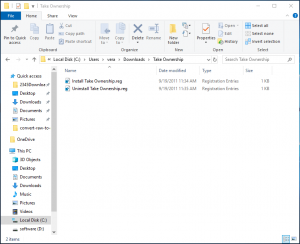
Confirme a operação e depois clique com o botão direito na pasta inacessível e selecione Take Ownership no menu.
Método 2: Alterar a propriedade da pasta: Como mencionado acima, muitas pastas são protegidas pelo Windows e você não pode acessá-las sem certos privilégios. No entanto, alterando a propriedade da pasta, você pode resolver esse problema. Você pode fazer isso seguindo estas etapas:
Clique com o botão direito na pasta inacessível e escolha Propriedades
Vá para a guia Segurança e clique no botão Avançado
Clique no link Alterar, ao lado de Proprietário
Digite o nome do objeto, clique em Verificar nomes e toque em OK
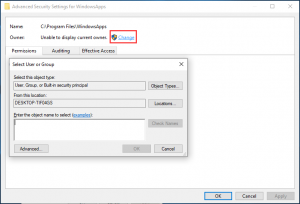
Marque a caixa Substituir Proprietário em subcontêineres e objetos e clique em Aplicar e, em seguida, nos botões OK.
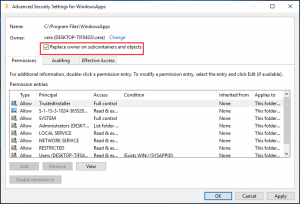
Método 3: Use TakeOwnershipEx: Além desses dois métodos, você pode usar um utilitário de terceiros para obter a propriedade de arquivos e pastas no sistema operacional Windows. Para resolver esse problema, você pode usar uma ferramenta popular que é TakeOwnershipEx.
Execute TakeOwnershipEx e clique em Take Ownership.
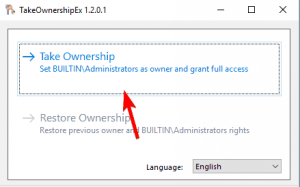
Escolha a pasta problemática para assumir sua propriedade
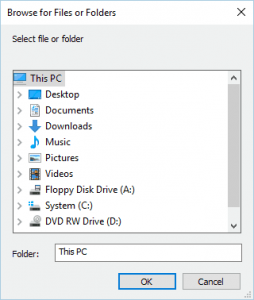
Depois de fazer isso, você verá uma mensagem de sucesso na tela
Se desejar, você sempre pode restaurar as configurações de propriedade para o padrão usando a opção Restaurar propriedade.
Método 4: Use o prompt de comando para acessar os arquivos: De acordo com os usuários, você pode acessar qualquer pasta em seu sistema simplesmente usando o Prompt de comando como administrador. Para iniciar o Prompt de Comando, faça o seguinte:
Pressione a tecla Windows + X> e selecione Prompt de Comando (Admin) no menu
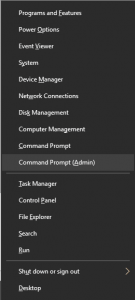
Agora que o prompt de comando é iniciado, você pode usá-lo para acessar e copiar arquivos da pasta problemática.
Método 5: Copie a pasta para um local diferente: Depois de tentar as soluções mencionadas acima, se ainda estiver tendo esse problema, você pode tentar este método. De acordo com os usuários, você pode copiar a pasta para outro local e tentar acessá-la de lá. Esta pode não ser a melhor solução, mas seu funcionamento pode ajudá-lo a resolver o problema.
Método 6: Tente usar um aplicativo explorer diferente: Se esta mensagem de erro estiver sendo exibida, você pode tentar usar um aplicativo explorer diferente. O explorador de arquivos é o aplicativo padrão para acesso a arquivos no Windows 10, mas se você não conseguir acessar a pasta com ele, será necessário fazer o download do Q-Dir. Basta baixar e executar este aplicativo portátil e tentar acessar a pasta usando esta ferramenta.
Soluções recomendadas para corrigir vários problemas do Windows 10
Se o seu PC estiver lento ou se você estiver encontrando outros problemas e erros do Windows, tente executar a Ferramenta de Reparo do PC.
Este é um utilitário avançado capaz de corrigir vários problemas e erros teimosos do computador. Com isso, você também pode corrigir erros como erro BSOD, erro de DLL, problemas de registro, prevenir a infecção de vírus ou malware e muitos outros.
